Opas: Mikä emolevy minun tietokoneessani on?
Toisinaan tietokonetta päivitettäessä - tai sitä myytäessä eteenpäin - tulee tarve tietää oman tietokoneensa emolevyn malli ja merkki. Useimmilla meillä ei välttämättä ole enää emolevyn laatikkoa tai kuitteja tallessa, joista asian voisi tarkistaa. Onneksi emolevyn mallin ja merkin saa kuitenkin helposti kaivettua esiin.
Tietokoneen emolevy on siis alusta, johon tietokone varsinaisesti kootaan, kotelon sisällä. Siihen yhdistyvät suoritin, muistit, SSD-levyt, jne. Eli se on tavallaan kaiken koossa pitävä liima, jonka kautta tietokoneen eri osaset keskustelevat keskenään.
Oman emolevyn valmistajan ja mallin selville saamiseksi on useampikin tapa, listaamme tässä niistä pari helpointa.
Vaihtoehto 1: Windows 10 omista tiedoista
Tähän ei tarvita mitään ulkopuolista ohjelmaa, vaan apuna käytetään Windows 10 löytyvää omaa tietokoneen tiedot paljastavaa ohjelmaa.
Napauta Windowsin käynnistä-valikon avaavaa kuvaketta kerran.
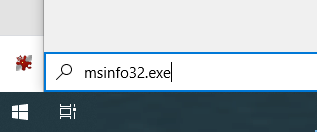
Nyt, älä paina hiirellä mihinkään vaan ala kirjoittamaan suoraan näppäimistöltä ja kirjoita seuraava rimpsu kokonaisuudessaan: msinfo32.exe ja paina rivivaihtoa. Tekstin pitäisi näkyä esiin aukeavassa pienessä ruudussa sitä kirjoitettaessa.
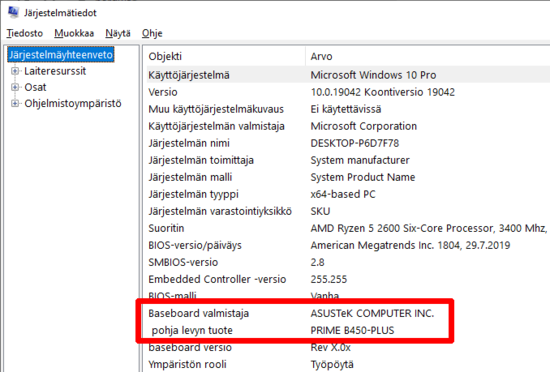
Nyt esiin aukeaa kyseinen ohjelma (msinfo32.exe), joka näyttää laajan kattauksen tietokoneen tietoja. Tässä kohtaa meitä kiinnostaa eniten kohta, jonka olemme ympyröineet yllä olevaan kuvaan. Eli kohdasta Baseboard valmistaja löytyy emolevyn valmistajan nimi (esimerkkimme tapauksessa siis ASUSTEK eli tuttavallisemmin ASUS) ja sen alta, kohdasta pohja levyn tuote löytyy emolevyn tarkka mallimerkintä, esimerkkimme tapauksessa siis Prime B450-PLUS.
Näin ollen emolevymme merkki ja malli on: Asus Prime B450-PLUS. Nopea googletus varmistaa kyseessä olevan emolevyn, joten tiedot ovat aivan oikein.
Vaihtoehto 2: Ilmainen CPU-Z -ohjelma
Toinen vaihtoehto on ilmainen CPU-Z -ohjelma, jonka voi ladata täältä.
Asennettuasi ohjelman, käynnistä se ja tutki ohjelman keräämiä tietoja.
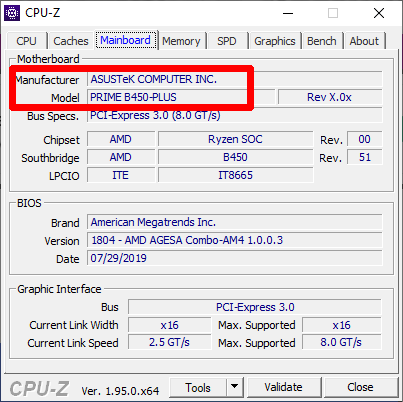
Tässä tapauksessa haluamamme tiedot löytyvät Mainboard -välilehden takaa. Kohta Manufacturer kertoo tässä tapauksessa emolevyn valmistajan ja Model vastaavasti emolevyn tarkan mallin.
Tässäkin tapauksessa tiedot pitävät paikkaansa: emolevy on Asuksen Prime B450-PLUS.
Siinäpä se.
Jos kaipaat lisätietoa tietokoneestasi, näistä oppaista voi olla apua:







TÄMÄN UUTISEN KOMMENTOINTI ON PÄÄTTYNYT